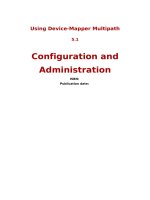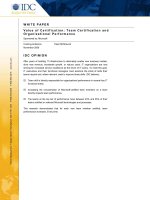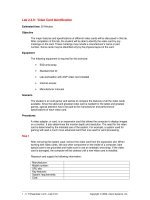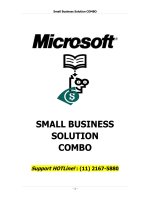Tài liệu TENDONS ppt
Bạn đang xem bản rút gọn của tài liệu. Xem và tải ngay bản đầy đủ của tài liệu tại đây (322.59 KB, 9 trang )
TENDONS (Gân) ==
Sau khi đã chỉnh sửa bằng Envelope, chúng ta cần thêm gân vào để có thể điều khiển sự
co giãn của da ở một số khớp nối giống như gân thực tế. Ví dụ như khi chúng ta đưa tay lên
xuống thì phần da ở sường ngay dưới nách cũng chuyển động theo. Các anh chị cứ để tay vào
vùng sườn và dơ lên dơ xuống tay kia thì sẽ thấy.
Để tạo gân chúng ta phải làm theo các bước sau đây:
1. Chọn Sub-Object là Tendons
2. Chọn một link nào đó mà chúng ta muốn tạo gân, ví dụ cơ ngực.
3. Click nut Insert
4. Click vào Link vừa chọn ở vị trí mà chúng ta muốn tạo gân. Khi đã tạo gân
xong thì click chuột phải để hủy chế độ Insert.
5. Chuyển qua chế độ làm việc với Cross Section của Gân
6. Rotate Cross Section để chúng quay đến vị trí thích hợp.
7. Chuyển qua chế độ làm việc với Control Point của gân
8. Chọn một hay nhiều điểm điều khiển (Control Point). Sau đó click Attach
rồi chọn một link nào đó mà chúng ta muốn dính điểm vừa chọn vào link
này.
S
e
S
e
Co
n
ection.
C
Section: Q
Attach Po
Resolutio
Insert: Đ
ection
Delete: N
Link:
Cross
ntrol Point:
Chuyển qua lạ
Quyết định xe
oints: Xác địn
on: Chi vòng
Để thêm gân
gược lại của I
Click để chọ
n
Section: Ch
Chuyển qua
ại link con và
em chúng ta
nh bao nhiêu
tron Cros Se
c
vào cho link
Insert.
n link làm việc
huyển qua ch
chế độ làm v
cha.
sẽ tạo gân có
điềm control
ction thành b
k, hay là thêm
c
hế độ làm việc
việc với các đ
ó bao nhiêu tầ
Point trên vò
ao nhiêu đoạ
m điểm điều
c với Cross Se
điểm điều kh
ầng.
òng Cross Sec
n.
khiển trên vò
ection
hiển trên Cros
ction.
òng tròn Cros
ss
ss
của t
ấ
khiển
Các thôn
g
Radius: T
Pull: Độ k
Pinch: Độ
Stretch:
Attach:
Đ
Detach:
ất cả các gân
của Cross Se
Connect
số của gân
Thay đổi bán
kéo theo chiều
ộ bóp của gân
Độ dãn về ph
Để nối một đi
Ngược lại củ
n. Còn nếu đ
ection đó.
to Child Lin
kính của vòn
g
u dài của link
n
hía link mà cá
iểm điều khiể
a Attach, như
đang chọn Cro
k: Gân ảnh
h
g tròn Cross S
k
ác điểm contr
ển vào một lin
ưng nếu chọn
oss Section t
hưởng đến gâ
Section
rol point được
nk khác.
n link thi sẽ h
thì sẽhủy hết
ân của link co
c attach vào.
hủy sự kết nố
t các nối của
on.
ối đến link khá
các điểm điề
ác
ều
làm
g
bằn
g
hiệu
ứ
Upper Bo
ân này ảnh h
Pull, Bias
0 thì các hiệu
ứng này sẽ ản
Giống nh
ư
Display O
Interactiv
Initial Sk
Display Op
ound: Xác đ
hưởng lên gân
s, Pinch Bias
u ứng kéo, bó
nh hưởng nhiề
của Upper Bo
Option:
ve Redraw:
keleton Pose
ption cho phé
định ranh giới
n của link con
s, Stretch Bi
óp, giãn không
ều lên gân củ
oundary nhưn
Vẽ lại màn h
ì
e: Đưa mesh
p chún
g ta th
i của sự ảnh
n.
ias: Xác định
g tác động gì
ủa link con.
ng ảnh hưởng
ình ngay khi t
về lại trạng t
hay đổi màu h
hưởng lên lin
h mức độ suy
ì lên link con
g lên gân của
ta chỉnh sửa c
thái lúc mới g
hiển thị cho cá
nk con. Giá tr
giảm của hiệ
cả. Giá trị bằ
link cha.
các thông số.
gán xương.
ác thành phầ
rị lớn hơn 1 s
ệu ứng. Giá t
ằng 1 thì các
.
n của gân.
sẽ
trị
Bài tập:
Trong phần này chúng tasẽ làm thử một ứng dụng đơn giản nhất của Tendons cho phần
giao tiếp của ngón tay cái và bàn tay.
1. Mở lại bài mà trong phần bài tập củaLink các anh chị đã save lai cuối cùng.
2. Chuyển đến frame 0, quan sát lại tư thế của bàn tay mẫu. Điều chỉnh Envelope
của các đốt ngón tay cái cho càng chính xác với bài mẫu càng tốt.
3. Chuyển đến frame 40, chỉnh tư thế của ngón tay cái bàn tay cho giống với bàn tay
mẫu. Khi đó chúng ta sẽ được một hình như sau: